小编教你win7升级win10的方法
- 分类:win7 发布时间: 2017年08月24日 18:00:06
经过调查统计,发现最近有好多朋友在为win7升级win10的方法而烦恼。那么小编就有点坐不住了,所以小编在这里就把他分享出来。接下来就由小编给大家带来一些图文教程。
windows10的重装能让我们的电脑焕然一新,可能大家都想得到它。因为这个是决解电脑故障的简单方法,下面就由小编带给大家win10专业版下载和安装方法。希望大家掌握之后,分享出去帮助更多人。
win7升级win10的方法:
首先将下载好的ghost win10解压好。
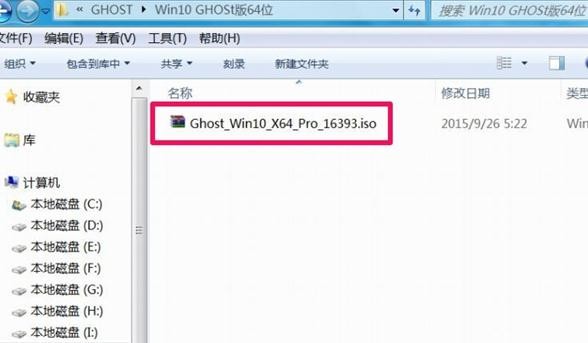
win7升级win10(图1)
然后运行安装系统.exe文件,开始win7旗舰版升级win10的工作。

win7升级win10(图2)
接着会弹出界面,依次选择还原分区-系统镜像文件,选择需要安装的盘符,点击确定按钮。
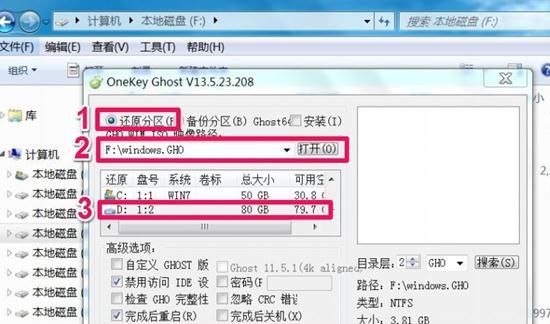
win7升级win10(图3)
下一步确认安装后,就会开始复制Win10文件到D盘,时间大约五六分钟,这个过程是在Windows窗口进行的,进入复制后,就不要乱动键盘,以防复制出错。
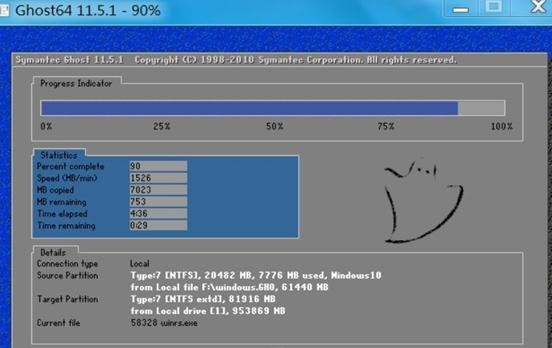
win7升级win10(图4)
Win10文件复制还原后,电脑需要重启,进入windows7升级win10正式安装步骤,是立即重启,还是稍后重启,当然是立即重启,越快安装越好。

win7升级win10(图5)
电脑重启后会自动安装系统运行库,驱动等程序,您只需耐心等待即可,在期间只需等待就好了。
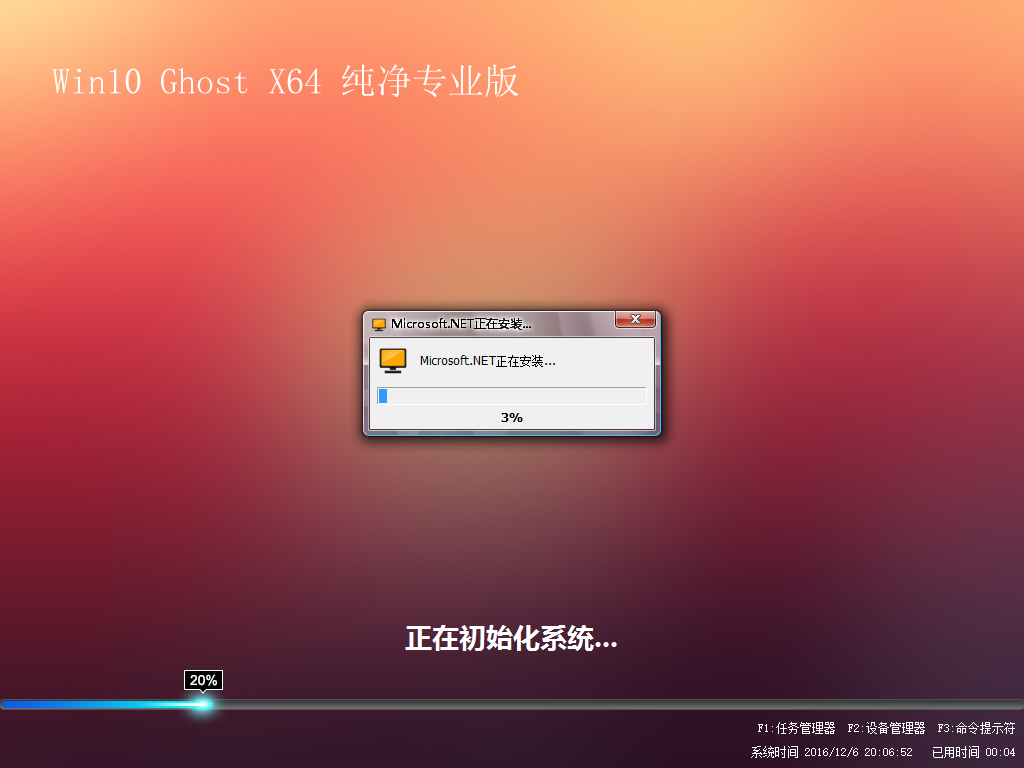
win7升级win10(图6)
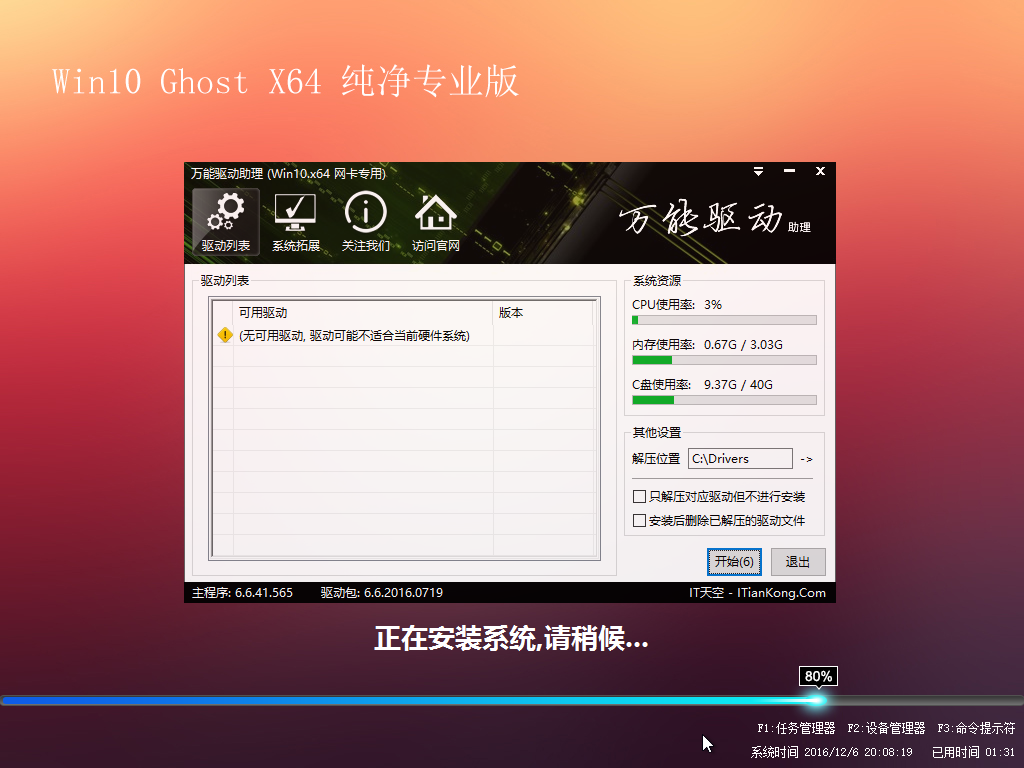
win7升级win10(图7)
经过一段时间的等待后,电脑会进入win10系统桌面。说明你的win10已经装好了。
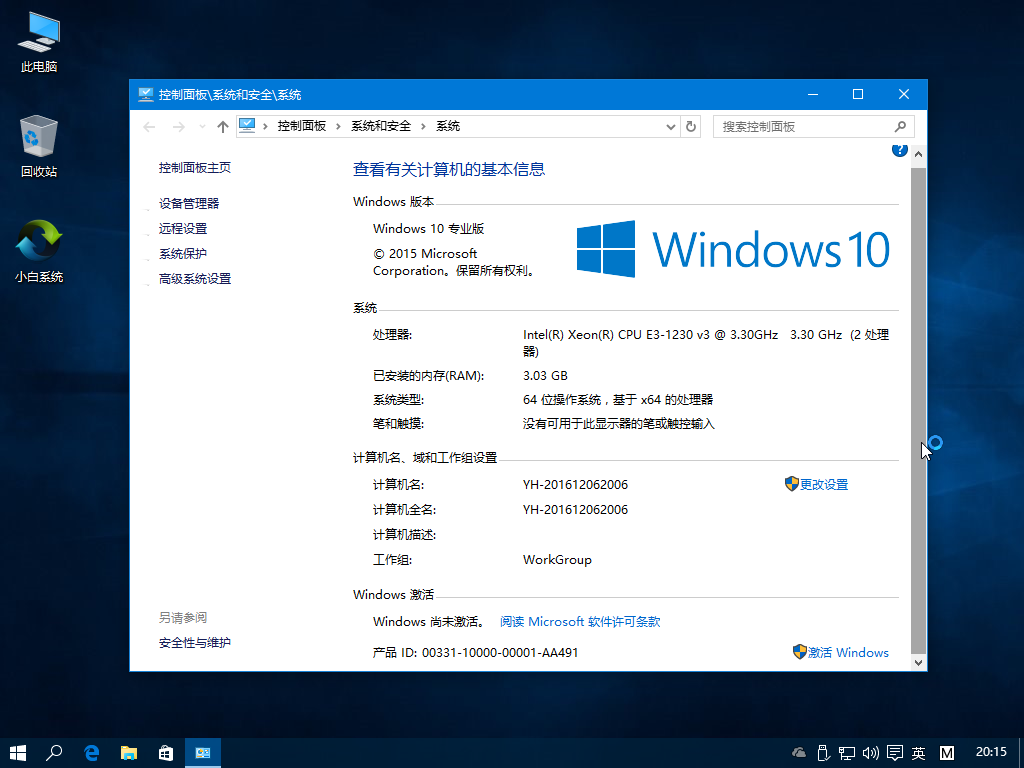
win7升级win10(图8)
猜您喜欢
- winPE使用应注意11大禁忌2013/06/29
- n卡和a卡的区别,详细教您n卡和a卡有什..2018/03/23
- 怎样在word中画横线,详细教您怎样在wo..2018/10/20
- 网页显示不全,详细教您网页显示不全怎..2018/06/29
- 0x80070643,详细教您如何解决0x800706..2018/09/05
- 老司机教你win7语言栏不见了怎么恢复..2019/01/22
相关推荐
- 回收站清空了怎么恢复,详细教您回收站.. 2018-09-10
- win7激活工具64位,详细教您激活工具如.. 2018-04-11
- win7旗舰版激活工具解决方法.. 2017-11-06
- usb接口没反应,详细教您电脑usb接口没.. 2018-05-15
- 详细教您win7屏幕刷新频率设置方法.. 2019-04-07
- 联想笔记本电脑win7系统下载安装.. 2021-05-13




 粤公网安备 44130202001059号
粤公网安备 44130202001059号